
"VMware虚拟机网络共享:实现主机与虚拟机的无缝连接"

VM虚拟机共享主机网络
一、引言
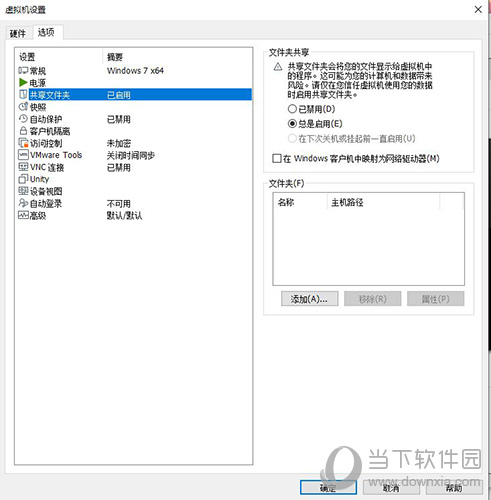
在虚拟化技术日新月异的今天,虚拟机已成为企业和个人用户处理复杂应用、测试环境搭建、开发部署等场景的重要工具。其中,VMware作为虚拟化技术的领导者之一,其提供的虚拟机技术深受用户喜爱。本文将介绍如何在VMware虚拟机中实现共享主机网络。
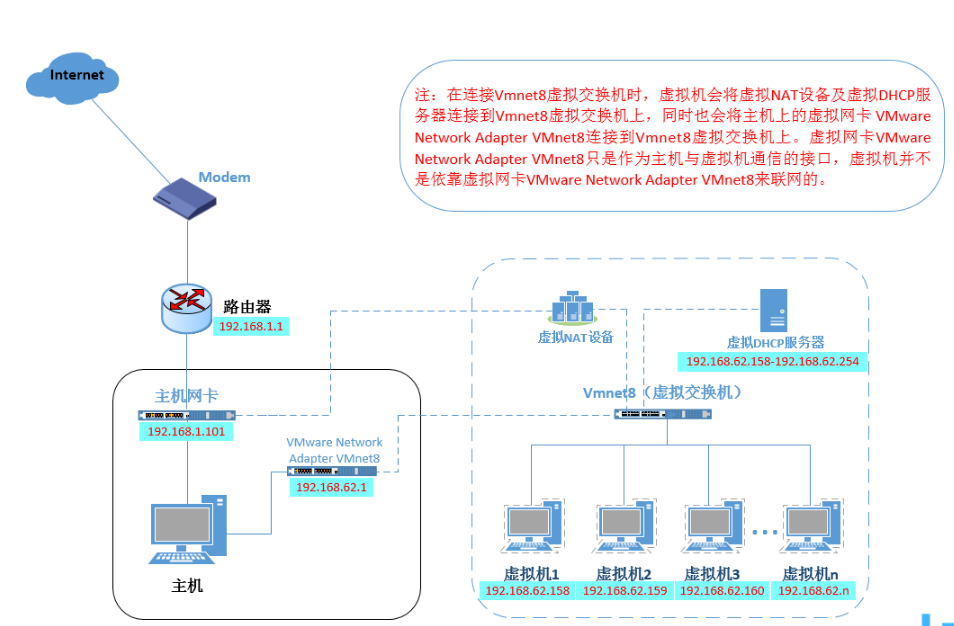
二、背景知识
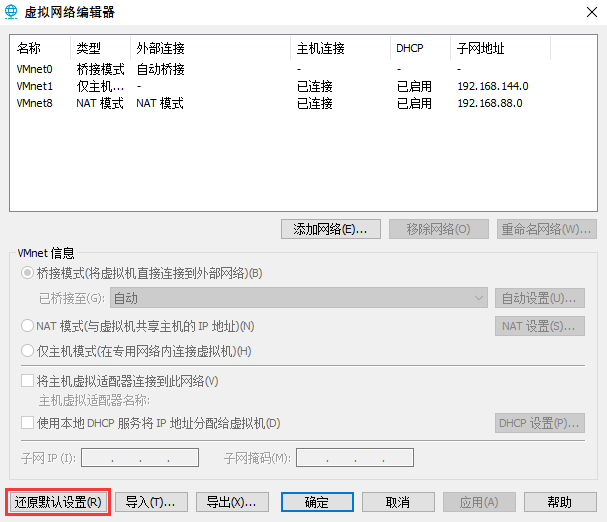
虚拟机网络模式有很多种,例如桥接模式、NAT模式等。要实现虚拟机共享主机网络,一般选择桥接模式。在这种模式下,虚拟机可以像真实主机一样直接接入网络,拥有独立的IP地址。如此一来,虚拟机与主机便可以相互访问网络资源。
三、步骤详解
- 安装并启动VMware虚拟机软件。
- 创建新的虚拟机或打开已有的虚拟机设置。
- 在虚拟机网络设置中,选择桥接模式(Bridged Mode)。此时,虚拟机会像一台真实的主机一样连接到网络中。
- 启动虚拟机,进入操作系统。在虚拟机中,应该能够获取到与主机同一网段(子网)的IP地址。
- 通过ping命令或其他网络工具测试虚拟机和主机之间的网络连通性。如果一切正常,虚拟机和主机应该可以互相访问网络资源。
四、常见问题及解决方案
- 虚拟机无法获取IP地址:检查主机网络设置,确保DHCP服务正常工作。也可以尝试手动配置虚拟机的网络设置。
- 虚拟机和主机之间无法通信:检查虚拟机的网络模式是否设置为桥接模式,同时检查虚拟机和主机的防火墙设置,确保没有阻止网络通信。
五、注意事项
共享主机网络时,需要注意网络安全问题。由于虚拟机可以直接接入网络,因此需要确保虚拟机的安全性,避免遭受网络攻击。此外,使用桥接模式时,还需要注意网络带宽问题,特别是在虚拟机运行高负载应用时,可能会对主机网络性能产生影响。
六、结语
通过以上步骤和注意事项,您应该已经成功实现了VMware虚拟机共享主机网络。这种配置可以让虚拟机和主机共享网络资源,提高网络使用的便捷性。在使用过程中如果遇到问题,可以根据常见问题及解决方案进行排查。
高速稳定云服务器9.9元起

































